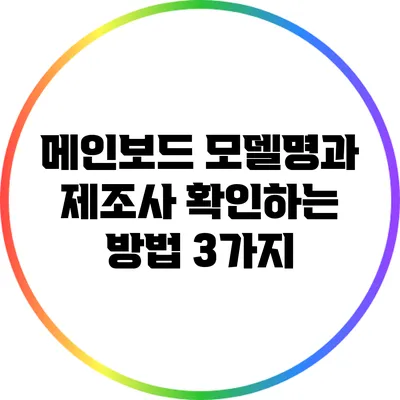가정용 컴퓨터를 소유하고 계신가요?
아니면 조립 컴퓨터를 운영 중이신가요?
컴퓨터의 성능을 최적화하거나 부품을 업그레이드하려면 메인보드의 모델명과 제조사를 확인하는 것이 아주 중요해요. 다양한 방법으로 이를 파악할 수 있으니, 여러분께 메인보드 확인 방법을 자세히 소개해드릴게요.
✅ 내 메인보드 모델명을 쉽게 찾아보는 방법이 궁금하다면 클릭하세요!
메인보드 모델명과 제조사 확인 방법
메인보드를 확인하는 방법은 여러 가지가 있지만, 여기서는 가장 효과적이고 다양한 상황에서 사용할 수 있는 3가지를 소개할게요.
1. BIOS 설정에서 확인하기
BIOS(Basic Input/Output System)는 컴퓨터의 기초 운영을 담당하는 소프트웨어에요. BIOS는 메인보드 내용을 포함하고 있어서 쉽게 확인할 수 있어요.
해결 방법
- 컴퓨터를 켜고, 부팅 창에서 특정 키를 눌러 BIOS 설정으로 들어가요. 보통 DEL, F2. F10. 그리고 ESC 키 중 하나가 사용돼요.
- BIOS 화면에 들어가면, ‘System Information’, ‘Mainboard’ 또는 ‘Chipset’ 등과 같은 항목을 찾아보세요.
- 여기에서 제조사와 모델명을 확인할 수 있어요.
예시
- ASUS 메인보드의 경우, “ASUS ROG STRIX B550-F”와 같은 형식으로 표시돼요.
2. 시스템 정보 도구 활용하기
윈도우 운영체제를 사용하는 경우, 내장된 시스템 정보 도구를 이용하면 쉽게 메인보드 내용을 파악할 수 있어요.
해결 방법
Windows + R키를 눌러 실행창을 열어요.msinfo32를 입력하고 확인을 눌러요.- ‘시스템 요약’에서 ‘메인보드 제조사’와 ‘메인보드 모델’ 항목을 찾으면 돼요.
예시
- ‘메인보드 제조사’가 “Gigabyte”라고 표시되고, ‘모델’이 “B450 AORUS ELITE”로 나올 수 있어요.
3. 명령 프롬프트 이용하기
명령 프롬프트를 이용하는 방법도 있어요. 이 방법은 고급 사용자에게 유용해요. 시스템 내용을 텍스트로 확인할 수 있죠.
해결 방법
Windows + R단축키를 눌러 실행창을 열어요.cmd를 입력해서 명령 프롬프트를 실행해요.- 아래의 명령어를 입력하고 엔터를 쳐요.
wmic baseboard get product, manufacturer
예시
- 출력 값으로 “MSI”와 “B450M PRO-VDH MAX”가 나올 수 있어요.
| 방법 | 장점 | 단점 |
|---|---|---|
| BIOS 설정 | 정확한 정보 제공 | 복잡할 수 있음 |
| 시스템 정보 도구 | 쉬운 접근 | 일부 드라이버 문제 발생 가능 |
| 명령 프롬프트 | 빠른 정보 확인 | 초보자는 어려울 수 있음 |
✅ 기술보증기금 채용의 난이도를 쉽게 파악해보세요!
추가 팁
- 테두리 체크하기: 많은 메인보드는 레이블 스티커를 부착해 놓고 있어요. 케이스를 열고 이를 알아보세요.
- 소프트웨어 다운로드: CPU-Z 같은 무료 소프트웨어를 설치하면, 메인보드 정보뿐만 아니라 CPU와 RAM 정보도 파악할 수 있어요.
- 서비스센터 연락: 여전히 불확실하다면, 해당 브랜드의 고객센터에 연락해보세요. 상담원이 직접 도움을 줄 수 있어요.
결론
컴퓨터 부품을 업그레이드하거나 문제를 해결할 때, 메인보드의 모델명과 제조사를 확인하는 것이 필수적이에요. 오늘 소개한 3가지 방법을 통해 쉽게 알아볼 수 있으니, 필요할 때마다 활용해보세요. 메인보드를 정확히 알고 있어야 최적의 성능을 이끌어낼 수 있답니다. 언제나 올바른 정보로 똑똑한 소비하시기 바랄게요!
자주 묻는 질문 Q&A
Q1: 메인보드의 모델명과 제조사를 확인하는 이유는 무엇인가요?
A1: 메인보드의 모델명과 제조사를 확인하는 것은 컴퓨터의 성능을 최적화하거나 부품을 업그레이드하기 위해 필수적입니다.
Q2: BIOS에서 메인보드 내용을 어떻게 확인하나요?
A2: 컴퓨터를 켜고 부팅 창에서 DEL, F2. F10. ESC 키 중 하나를 눌러 BIOS 설정에 들어간 후, ‘System Information’ 또는 ‘Mainboard’ 항목에서 내용을 확인할 수 있습니다.
Q3: 시스템 정보 도구를 사용하는 방법은 무엇인가요?
A3: Windows + R 키를 눌러 실행창을 연 후, msinfo32를 입력하면 ‘시스템 요약’에서 ‘메인보드 제조사’와 ‘모델’ 내용을 쉽게 확인할 수 있습니다.